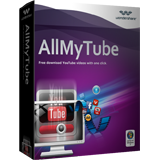Inhoud
Hoe voeg YouTube video's (FLV) samen
YouTube is de meest populaire site in de wereld. Je hebt misschien al een tal van video's gedownload van YouTube. Maar nu wil je deze samenvoegen om je af te spelen op je PC, toestel of TV? Hier is een professionele YouTube samenvoegen die wordt geïntroduceerd in deel 1 om de taak eenvoudig uit te voeren. Als je video's wil samenvoegen die reeds op YouTube staan kun je de YouTube Video Editor gebruiken.
Deel 1: Hoe voeg gedownloade YouTube Video's samen
Wondershare Filmora (originally Wondershare Video Editor) is een makkelijk te gebruiken video bewerking tool. Hiermee kun je automatisch YouTube video's kunt samenvoegen zonder enige storing. Bovendien kun je ook transities toevoegen tussen 2 YouTube video's om de video meer harmonieus te maken. Het laat je toe om een picture-in-picture (PIP) video te maken wat je creativiteit zeker toont.
Klinkt goed? Download het nu en gebruik YouTube samenvoegen om YouTube video's samen te voegen.
Stap 1.Importeer YouTube bestanden naar het programma
Download en installeer Wondershare Filmora (originally Wondershare Video Editor). Het geeft een goede understanding voor gedownlaode YouTube videos (meestal in FLV formaat). Je kunt ofwel klikken op "Import" in het hoofdscherm of je kunt de video gewoonweg naar het gebruikers album slepen.
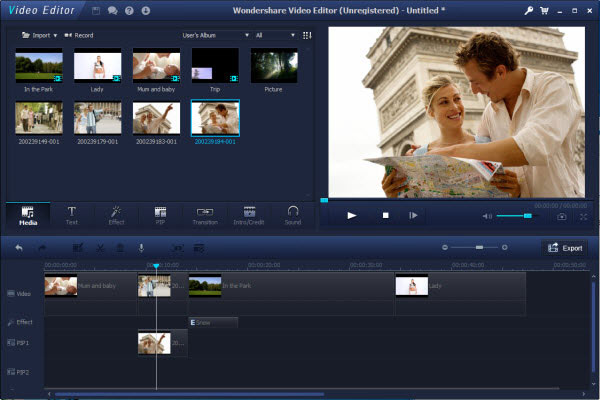
Stap 2. Sleep YouTube video's om ze samen te voegen
Om YouTube video's samen te voegen, selecteer je meerdere YouTube video's uit het gebruikers album door de Ctrl knop in te houden. Sleep daarna de video's naar de tijdslijn. Alle video's zullen elkaar dan opvolgen zonder onderbreking, maar je kunt wel transities toevoegen tussen de video's. Dit word uitgelegd in stap 3.

Stap 3. Voeg YouTube video's samen met transitie
Door transities toe te voegen, zullen je YouTube video's een betere flow hebben. Om dit te doen ga je naar de transitie tab en sleep je de gewenste transities naar de tijdslijn. Je kunt ook rechterklikken om een transitie toe te voegen en je kunt daarna "Apply to All" of "Random to All" selecteren in het pop-up scherm om de transities op een eenvoudigere manier toe te voegen.
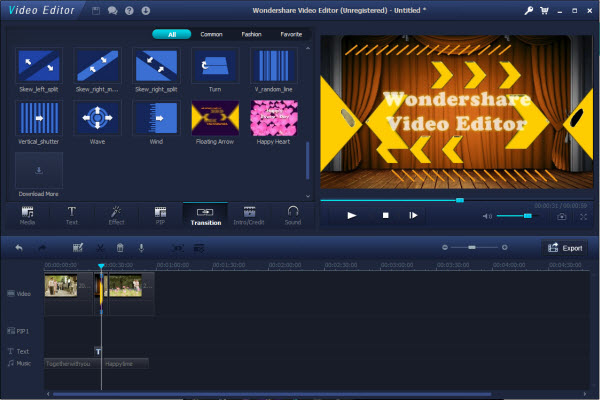
Stap 4. Voeg meerdere YouTube bestanden samen tot 1 bestand
Zorg ervoor dat je blij bent met het resultaat. Je kunt op de "Play" knop klikken om de video te bekijken. Als het resultaat goed is klik je op "Create" om de video te bewaren. Ga naar de "Format" tab om je gewenste formaat te selecteren en klik op "Create" om de samenvoeging te starten. A;s je YouTube video's wil samenvoegen voor je iPod, iPhone of iPad, kies dan "Device" en selecteer je toestel uit de lijst. Je kunt de video ook meteen weer uploaden naar YouTube of het branden op een DVD.
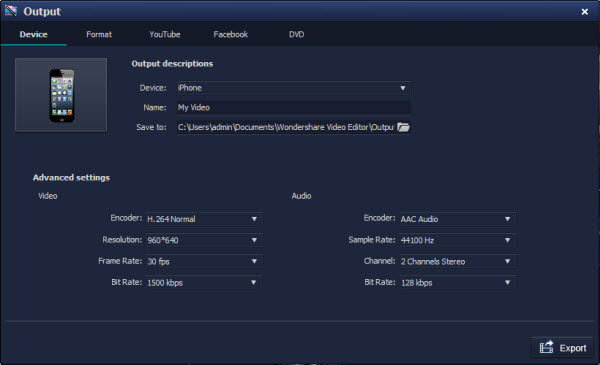
Video Tutorial: Hoe voeg YouTube Video's samen
Wondershare AllMyTube - Download YouTube Video met Een Klik
- Download Video van meer dan 100 Sites
- Verschillende Manier van Downloaden
- Download Video 3X Sneller en Zelfs Meer
- 150+ Video Formaten voor Uw Gebruik
- Speel en Organiseer Gedownloade & Bestaande Video
- Instant Draadloze Video Versturing naar Draagbare Apparaten
Deel 2: Hoe voeg YouTube Video's samen Online
YouTube Video Editor is een browser-gebaseerde video editor vrijgegeven door YouTube zelf. Het laat je toe om kleine aanpassingen te maken aan video's die je reeds uploadde naar YouTube, maar eh laat je ook toe om meerdere clips samen te voegen. Het noodzaakt geen extra software of browser plug-ins (naast Adobe Flash). wat het makkelijk te gebruiken maakt. Maar het bevat niet alle functies die nodig hebt om je video een professionele uitstraling te geven en het kan niet werken met grote bestanden.

Ga naar de editor
Log-in in je YouTube (of Google) account. Klik "Upload">> "Edit" in de Video Editor tab.

Plaats video's op de tijdslijn
Sleep de video's die je wil samenvoegen naar de tijdslijn of klik op de + icoontje aan de rechterbovenkant van elke clip.

Bewaar de instellingen
Bekijk het resultaat. Als je hiermee blij bent, klik op "Publish" om de instellingen te bewaren.